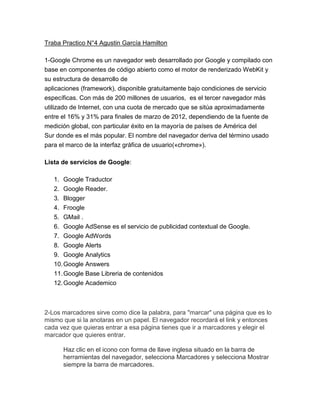
Trabajo práctico 4
- 1. Traba Practico N°4 Agustin García Hamilton 1-Google Chrome es un navegador web desarrollado por Google y compilado con base en componentes de código abierto como el motor de renderizado WebKit y su estructura de desarrollo de aplicaciones (framework), disponible gratuitamente bajo condiciones de servicio específicas. Con más de 200 millones de usuarios, es el tercer navegador más utilizado de Internet, con una cuota de mercado que se sitúa aproximadamente entre el 16% y 31% para finales de marzo de 2012, dependiendo de la fuente de medición global, con particular éxito en la mayoría de países de América del Sur donde es el más popular. El nombre del navegador deriva del término usado para el marco de la interfaz gráfica de usuario(«chrome»). Lista de servicios de Google: 1. Google Traductor 2. Google Reader. 3. Blogger 4. Froogle 5. GMail . 6. Google AdSense es el servicio de publicidad contextual de Google. 7. Google AdWords 8. Google Alerts 9. Google Analytics 10. Google Answers 11. Google Base Libreria de contenidos 12. Google Academico 2-Los marcadores sirve como dice la palabra, para "marcar" una página que es lo mismo que si la anotaras en un papel. El navegador recordará el link y entonces cada vez que quieras entrar a esa página tienes que ir a marcadores y elegir el marcador que quieres entrar. Haz clic en el icono con forma de llave inglesa situado en la barra de herramientas del navegador, selecciona Marcadores y selecciona Mostrar siempre la barra de marcadores.
- 2. Cómo ocultar o desacoplar la barra de marcadores Haz clic con el botón derecho del ratón (o pulsa la tecla Ctrl y haz clic si eres usuario de Mac) en la barra de marcadores y desactiva la casilla de verificación Mostrar siempre la barra de marcadores. Cuando se desacople la barra de marcadores, esta aparecerá en la parte superior de la página Nueva pestaña. Cómo administrar elementos en la barra de marcadores Cómo mover marcadores o carpetas Solo tienes que hacer clic en el elemento que quieras mover y arrastrarlo a su nueva ubicación en la barra. Cómo añadir un nuevo marcador o una nueva carpeta Haz clic con el botón derecho del ratón en cualquier parte de la barra y selecciona Añadir página oAñadir carpeta. Cómo editar un marcador o una carpeta Haz clic con el botón derecho del ratón (o pulsa la tecla Ctrl y haz clic si eres usuario de Mac) en el elemento que quieras editar y selecciona Cambiar nombre (si es una carpeta) o Editar (si es un marcador). Cómo eliminar un marcador o una carpeta Haz clic con el botón derecho del ratón en el elemento y selecciona Eliminar. 5- Entramos en la página de inicio de Google y vamos a la esquina inferior derecha de la pantalla, donde pone Cambiar imagen de fondo. Si no estamos logueados con nuestra cuenta de Gmail tendremos que loquearnos o crear una cuenta. De ahí aparecen las opciones para elegir la imagen 6- Los Doodles de Google, esas pequeñas modificaciones del logo de Google que cada día celebran un hecho distinto, forman parte ya de la cultura popular del siglo XXI. Con FavoriteDoodle puedes visualizar una galería con todos los doodles publicados y rescatarlos. FavoriteDoodle es una extensión de Chrome que, una vez instalada, y al hacer clic sobre el logo de Google, te llevará ala galería de Google Logos donde podrás ver todos los Doddles publicados desde el año 2000 y escoger cual quieres ver cada vez que accedas al buscador. En FavoriteDoodle encontrarás centenares de Doodles ordenados por fechas.
- 3. 8- Picasa es un software que te ayudará a encontrar, editar y compartir de forma instantánea todas las imágenes de tu PC. Cada vez que abras el programa, este buscará de forma automática todas tus fotos, incluso aquellas que habías olvidado que tenías, y las clasificará por fecha en álbumes visuales. Además, les asignará nombres de carpeta para que las reconozcas. Puedes reorganizar tus álbumes arrastrándolos y colocándolos allí donde desees, y crear etiquetas para incluir grupos nuevos. Con Picasa tus fotogafías estarán siempre ordenadas. Además, este programa te permite realizar ediciones avanzadas mediante arreglos de un solo clic y potentes efectos. Compartir tus fotos nunca ha sido tan fácil: puedes enviarlas por correo electrónico, imprimirlas en casa, crear CD de regalo e incluso publicarlas en tu propio blog. 9, 13- Cuando insertamos imágenes en nuestro blog de Blogger, se guardan automáticamente en un álbum que tiene como nombre el título de nuestro blog. Pero también podemos crear álbumes en Picasa para guardar nuestras fotos e insertarlas en el blog en forma de diapositivas. La forma de crear un álbum es muy sencilla: pulsamos el botón Subir, que se encuentra en la barra de herramientas superior, para subir o cargar una imagen: Y enseguida aparece una ventana donde podemos subir la imagen a un álbum existente o podemos crear uno nuevo pulsando el enlace correspondiente. Si hacemos esto último, aparece otra ventana con un formulario donde escribimos el título y una descripción del álbum, que es público para que se pueda mostrar, aunque se puede limitar su ámbito para compartirlo. Esto se hace de manera sencilla debido que picasa pertenece a google lo que permite una fácil interaccion entre sus programas 12- Con la edición de fotografías avanzada de Picasa, puedes recurrir a funciones básicas de un clic para mejorar casi cualquier fotografía, ajustar el color y la iluminación, y añadir efectos como blanco y negro o sepia. Además, puedes añadir títulos para contar su historia. En primer lugar, haz doble clic en cualquier foto para abrir la pantalla "Editar fotografía". Después, busca las herramientas de edición en la parte izquierda en las tres pestañas: "Arreglos básicos", "Perfecc." y "Efectos". Recortar Enderezar Ojos rojos voy a tener suerte
- 4. Contraste automático Color automático Retocar Texto Aumentar brillo 14- Cuando estamos en la biblioteca de fotografías de Picasa, podemos seleccionar una o varias fotos de la lista de imágenes que aparece. Luego apretamos el botón de Exportar, con las fotos que queremos exportar a archivos seleccionadas. El botón de exportar está abajo a la derecha. 16- Definición de Doodle Doodle es una palabra de lengua inglesa, que traducida al español significaría "Garabato". Esta palabra ha sido utilizada por Google para definir el elemento más popular de la página del famosos buscador. Los Doodles de Google se han vuelto tan populares y son verdaderamente una obra de arte por su belleza gráfica, es por eso que existe una web donde se recopilan todos estos logos, usted puede visitarlos en:http://www.google.com/logos/ 18- En este proyecto los visitantes virtuales podremos ver uno de los usos del ya usual Google Street pero aplicado a instituciones culturales. Podremos movernos por el interior de los museos seleccionados, entrar en sus salas y observas sus colecciones. En un nivel de detalle más específico, cada museo de la lista ha dado libre acceso para que se haga un relevamiento de ciertas obras emblemáticas, utilizando para ello una tecnología fotográfica de gigapíxeles o súper alta resolución. Cada “objeto” de este tipo está formado por unos 14.000 millones de píxeles que permiten ver detalles como al natural: las pinceladas, la carga de pintura, las luces y sombras en los más mínimos detalles. Los museos también han proporcionado imágenes de alta resolución para una selección de más de1.000 obras de arte entre las que se incluyen trabajos de Goya, Hans Holbein, Botticelli, Cezánne, etc. Con este amplísimo “menú artístico“ podrás hacer realidad el sueño de tener tu pinacoteca deseada, ya que puedes armar tu propia colección virtual para ver y recrearte con ella tantas veces quieras. 19- Google Play Store o sólo Google Play (antes llamado AndroidMarket) es una tienda de software en línea desarrollada por Googlepara los dispositivos Android.
- 5. Es una aplicación ("app") que está preinstalada en la mayoría de los dispositivos Android y que permite a los usuarios buscar y descargar aplicaciones publicadas por desarrolladores terceros, alojada en Google Play. Los usuarios también pueden buscar y obtener información sobre aplicaciones en esta página web. En enero de 2012, Google Play disponía de más de 500.000 aplicaciones. 20-Es fácil crear un grupo para tu organización. Un grupo se puede usar como lista de correo para enviar mensajes de correo electrónico o invitaciones a reuniones a varias personas a la vez. Para ello, se utiliza la única dirección de correo electrónico del grupo. También se puede usar un grupo para compartir rápidamente documentos, sitios, vídeos o calendarios de Google con varias personas en una sola dirección. 21- Google Sites permite crear y compartir fácilmente un sitio web de grupo. 22-Con Google Cloud Connectfor Microsoft Office, varios usuarios pueden modificar un mismo documento en los conocidos programas de Microsoft® Office. 23- Google Cloud Connet. Permite compartir como Google Docs pero utilizando Microsoft Office 24- Google Cloud Print es una nueva tecnología que conecta tus impresoras a la Web. Mediante Google Cloud Print, puedes dar órdenes de impresión desde la aplicación para que imprima en la impresora registrada en la red